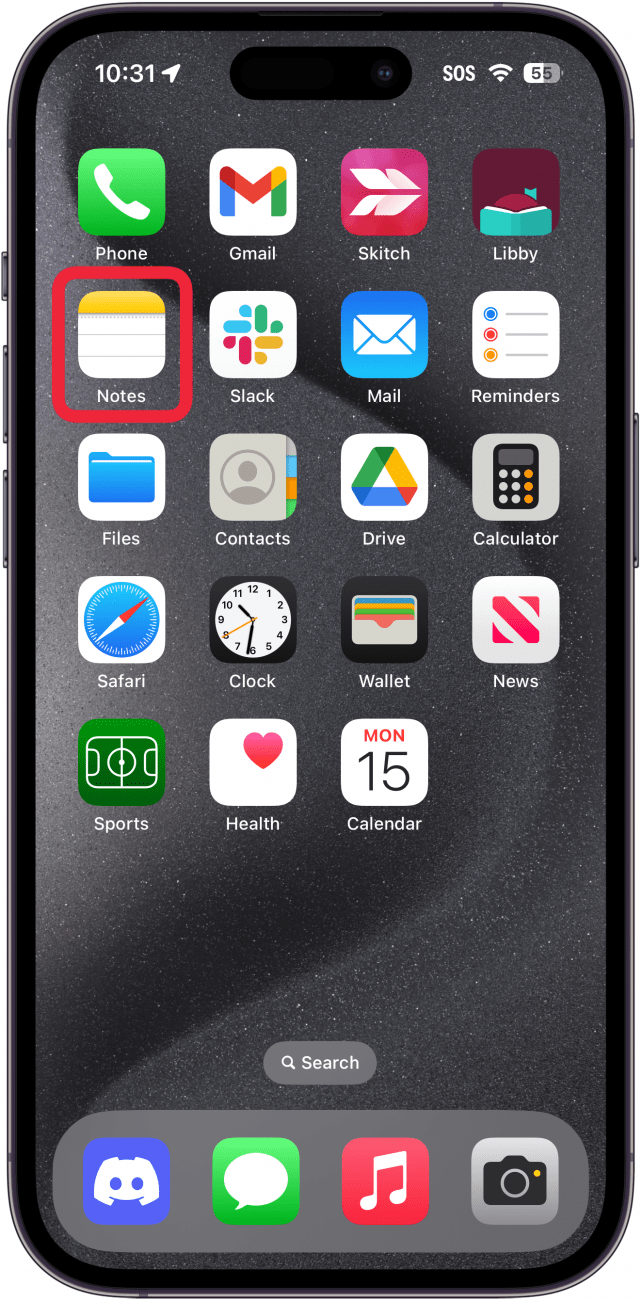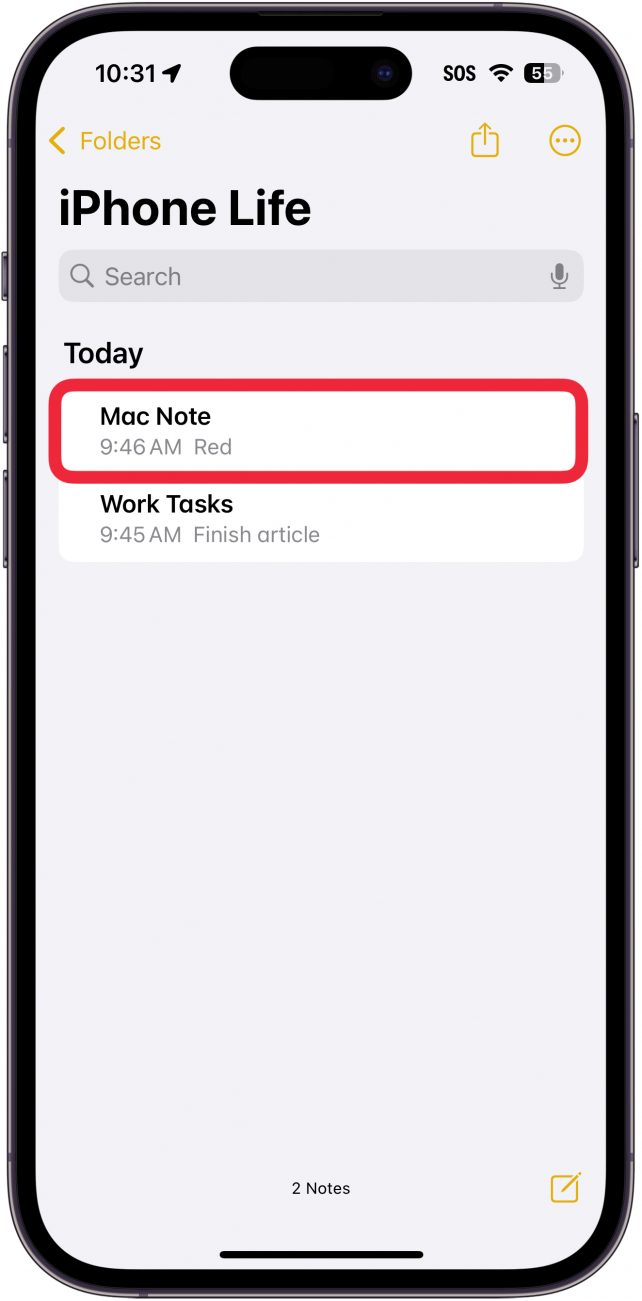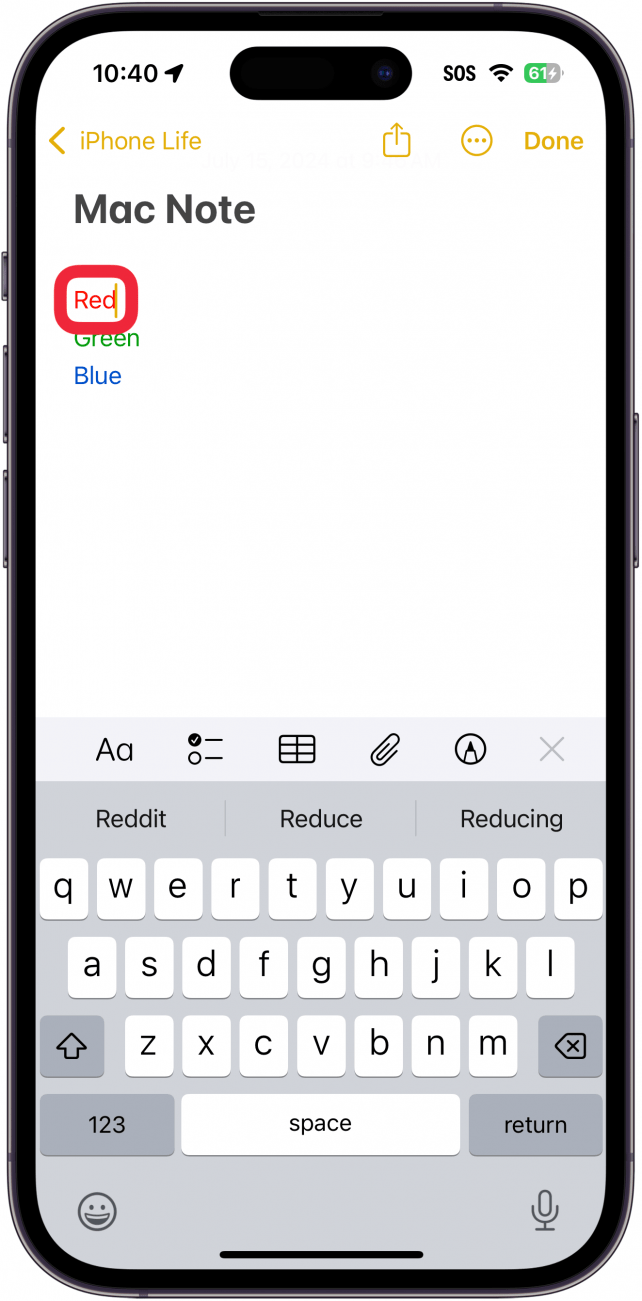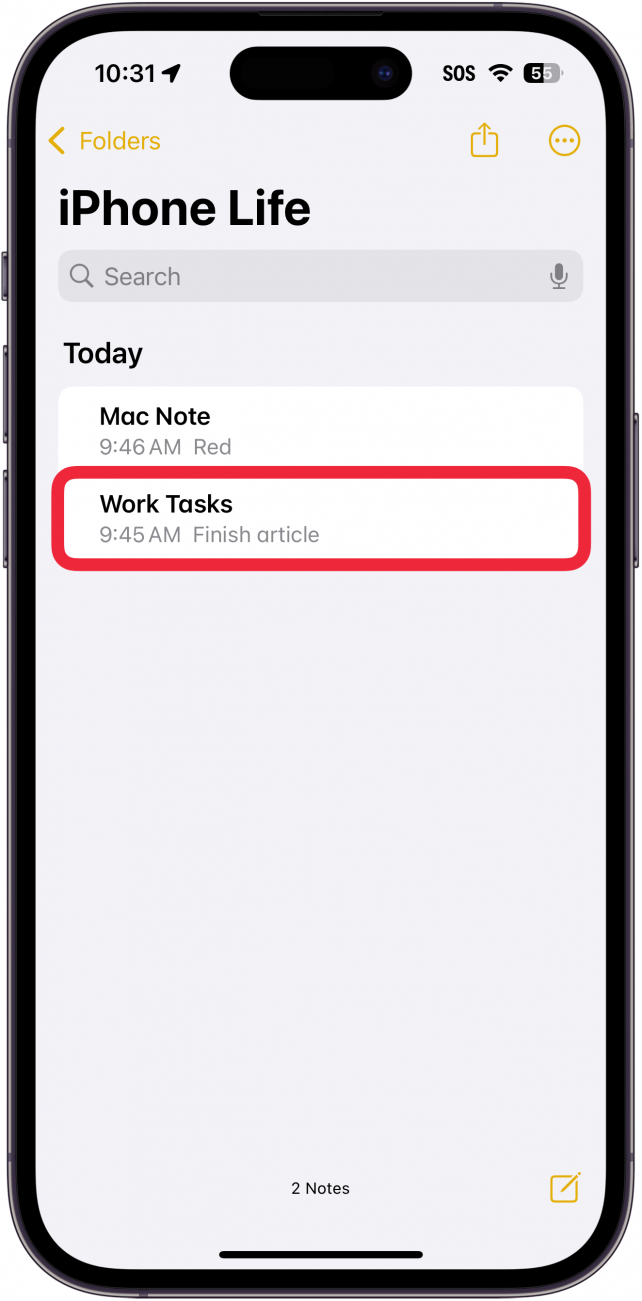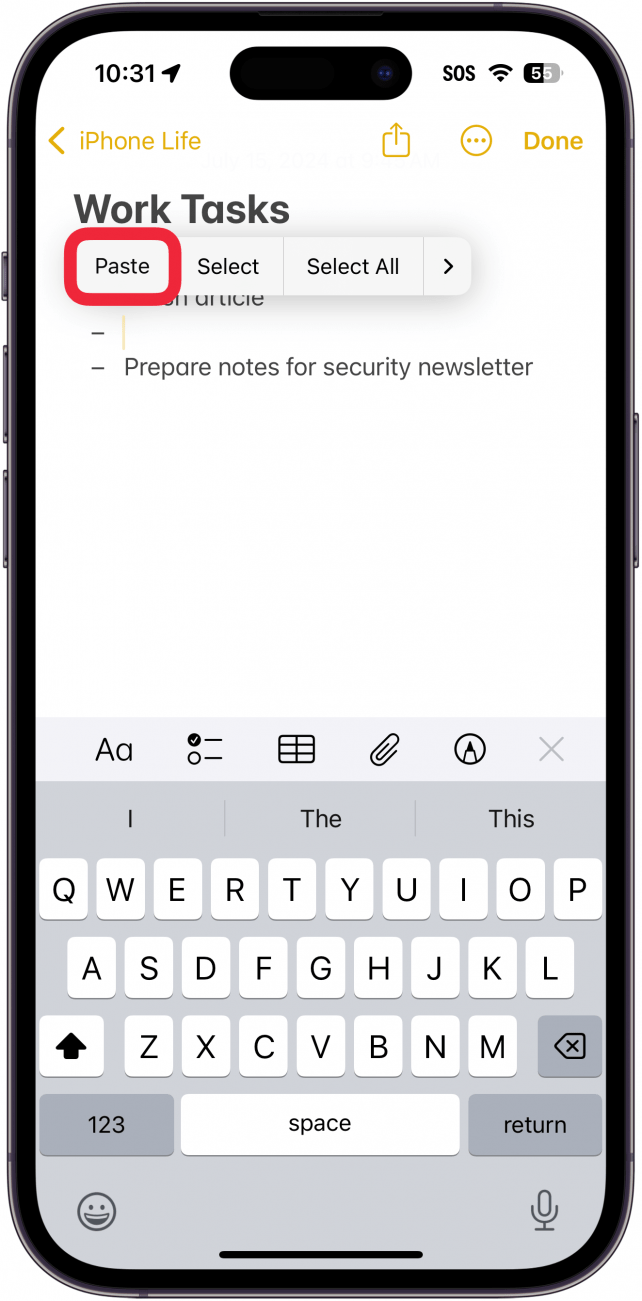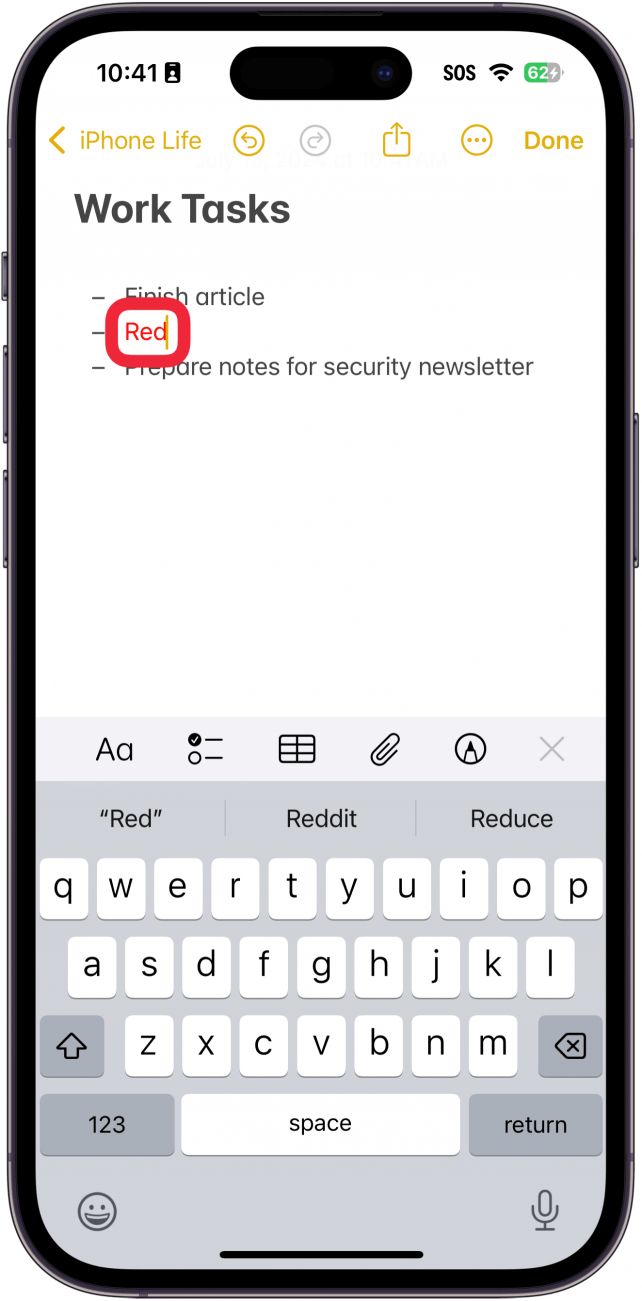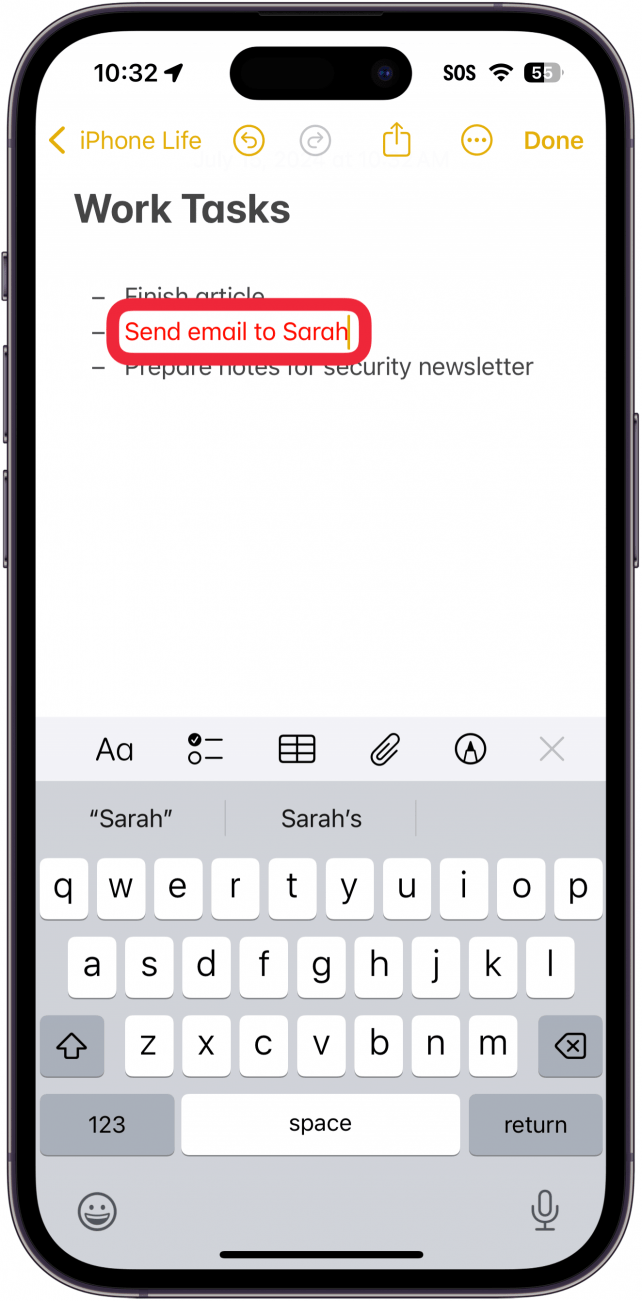メモを色分けすることは、整理整頓を保つのに良い方法です。しかし、iOSにはノートの文字色を変更する明確な方法がありません。では、どうすればメモの文字色を変更できるのでしょうか?下記をご覧ください!
このヒントが気に入る理由
- **メモを色分けし、色ですべてを整理しておく。
- あなたがnotes.を取っているいつでもいくつかのセンスを追加します。
iPhoneのメモアプリの文字色を変更する方法
システム要件
*このヒントは、iOS 17以降を実行しているiPhone上で動作します。iOSの最新バージョン](https://www.iphonelife.com/content/how-to-update-to-ios-11-iphone-ipad)へのアップデート方法についてはこちらをご覧ください。
iPhoneの文字色を変更するには?残念ながら、iPhoneのメモアプリはテキストの色を変更する方法を提供していません。しかし、Macにアクセスできる場合は、回避策があります。iPhoneのメモアプリで文字の色を変更する方法をご紹介します:
 iPhoneの隠れた機能を発見しよう1日1分でiPhoneを使いこなすためのヒント(スクリーンショットとわかりやすい説明付き)を毎日お届けします。
iPhoneの隠れた機能を発見しよう1日1分でiPhoneを使いこなすためのヒント(スクリーンショットとわかりやすい説明付き)を毎日お届けします。
- まずは、Macでメモの文字色を変更する方法をご覧ください。その記事の手順に従って、Macで新しいノートを作成します。次に、メモのiCloudを有効にしている場合、iPhoneのメモアプリを開きます。

- Macで作成した色付きテキストのノートを開きます。

- 必要な色のテキストを選択します。

- コピー**をタップします。

- iPhoneでカラーテキストが必要なノートに移動します。

- 貼り付け**をタップします。

- 色付きのテキストが貼り付けられます。

- その後、そのテキストを削除して好きなものを入力すれば、同じ色が維持されます。

この方法は少し面倒で、Macを使う必要がありますが、iPhoneでテキストの色を変更する唯一の方法として知られています。次は、iPhoneでNotes to formatテキストを使う方法です。
メモの詳細
- iPhoneのメモが消えた? 取り戻す
- メモをメモリストの一番上にピン留めする](https://www.iphonelife.com/content/how-to-pin-note-to-top-your-notes-list-iphone)
- iPhoneからメモを印刷する方法](https://www.iphonelife.com/content/how-to-print-notes-iphone)